Как добавить музыку в ВК с компьютера?
Здравствуйте дорогие читатели нашего сайта. Сегодняшняя статья будет очень полезной для всех меломанов, слушающих музыку в ВК. А поведаю я вам о самом простом способе добавления песен в вк с компьютера.
Предположим у вас на компьютере есть подборка музыкальных треков, которые вам очень нравятся. В качестве примера у меня это будет один из альбомов именитого рэпера Eminem. Песни с этого альбома я и буду загружать на свою страницу в ВК, а затем просто создам отдельный «альбом» для них, чтобы в дальнейшем прослушивать на телефоне через приложение.
Итак, чтобы добавить музыку в ВК с компьютера необходимо:
1. Заходим на свою страницу. В левом меню кликаем на «Мои аудиозаписи».
2. Откроется список добавленных ранее музыкальных произведений. Затем в правом меню находим кнопку «плюсик» (её расположение смотрите на скриншоте ниже).
3. Появится диалоговое окошко с предупреждением, что добавляемые песни не должны нарушать авторские права исполнителей, а также, что загружаемые аудиозаписи не должны весить более 200 Мб. После чего жмем кнопку «Выбрать файл».
Ограничение по весу действует лишь на одну песню, а не на все добавляемые вам, поэтому смело выделяем несколько и добавляем к себе на страничку.
4. Теперь находим папку с песнями на компьютере, выделяем их и нажимаем кнопку «Открыть».
5. Затем начнется непосредственно процесс самой загрузки песен на сервера ВК.
С Эминемом я немного погорячился, поскольку при загрузке песен мне высветило сообщение о нарушении авторских прав. Поэтому будьте внимательны при добавлении песен в ВК. Но не могу же я обломать своих читателей и не дописывать статью.
Исправить ситуацию я решил добавлением песен, которые находятся в свободном доступе. Проделал все предыдущие 5 пунктов, дождался загрузки.
6. Следующим этапом вы можете отредактировать название добавленной аудиозаписи, наведя на неё курсором мыши и нажав на кнопку с изображением карандаша.
На этом все, теперь вы знаете, как добавить песни в ВК с компьютера. Только не забывайте об авторских правах.
Как добавить музыку ВКонтакте
Добавление аудиозаписей в социальной сети ВКонтакте – такая же стандартная возможность, как, например, загрузка фотографий. Однако из-за некоторых особенностей выполняемого процесса, у большого количества пользователей возникают трудности.
Читайте также: Как добавить фото ВКонтакте
Благодаря детальной инструкции, представленной нами ниже, вы без проблем сможете разобраться с тем, как добавить какой-либо трек к себе на страницу VK. Кроме того, имеено так возможно избежать большинства проблем, связанных с процессом загрузки.
Как добавлять аудиозаписи ВКонтакте
На сегодняшний день существует всего один единственный способ добавления абсолютно любой музыки на сайт VK.com. В процессе загрузки мелодий администрация предоставляет своим пользователям полную свободу действий, без каких-либо существенных ограничений.
Сразу следует обратить внимание, что во ВКонтакте действует система автоматической проверки авторских и смежных прав загружаемой композиции. То есть, если вы собираетесь добавить на сайт музыку, которую не смогли найти в пользовательском поиске, вполне возможно, что в процессе добавления вы увидите сообщение об ограничении.
При загрузке различных треков вы столкнетесь с предупреждением администрации о том, каким конкретно правилам должна соответствовать запись. Однако в большинстве случаев загрузка любой композиции наглядно демонстрирует нарушение прав правообладателя.
Добавление музыки на сайт социальной сети может быть произведено в равной степени как одиночное, так и множественное.
Добавление чужой музыки
С процессом включения каких-либо аудиозаписей в свой плейлист, наверное, знаком каждый пользователь ВКонтакте. Если вы по каким-либо причинам все еще не знаете, что нужно делать – следуйте инструкции.
- На просторах данной социальной сети отыщите музыкальный файл, который вам понравился и который вам требуется добавить к себе.
- Наведите курсор мыши на предпочтительную композицию и нажмите по иконке плюсика с подсказкой «Добавить в Мои Аудиозаписи».
- Вследствие нажатия значок должен измениться на галочку с подсказкой «Удалить аудиозапись».
- Чтобы прослушать добавленную запись, перейдите через главное меню в раздел «Музыка».
В качестве источника может выступать ваш друг, отправивший вам файл или какое-либо сообщество.
Иконка отображается до обновления страницы. После перезагрузки вы сможете повторно добавить этот же аудиофайл в список своей музыки.
Как видно, процесс добавления музыкальных файлов в свой основной плейлист не может вызвать каких-либо проблем. Просто придерживайтесь предписаний, читайте всплывающие подсказки и у вас все обязательно получится.
Загрузка музыки с компьютера
По большей части, процесс загрузки композиции в общий список аудио и в какой-либо отдельно взятый плейлист полностью идентичен друг другу. Связано это с тем, что при добавлении музыки, вне зависимости от способа, трек появляется на главной странице аудиозаписей.
Загружаемые с компьютера музыкальные треки добавляются на сайт с полным сохранением вклеенных данных, в число которых можно отнести название, исполнителя и обложку альбома.
Единственное, что от вас требуется для успешного добавления мелодии в социальную сеть – это достаточно стабильное и быстрое интернет соединение. В противном случае, наличие микроразрывов связи может привести к сбою процесса загрузки и вам придется все начинать сначала.
- Войдите на сайт ВКонтакте и через главное меню перейдите к разделу «Музыка».
- Находясь на главной странице «Музыка», найдите основную панель инструментов в верхней части экрана.
- Здесь вам требуется нажать по последнему представленному значку, выполненному в виде облака со всплывающей подсказкой «Загрузить аудиозапись».
- Внимательно изучите представленные ограничения по загрузке музыки, после чего нажмите кнопку «Выбрать файл».
- Через открывшееся окно «Проводника» перейдите в папку, где находится добавляемая композиция, щелкните по ней левой клавишей мыши и нажмите кнопку «Открыть».
- Если вам необходимо загрузить сразу несколько записей, воспользуйтесь стандартным функционалом выделения Windows и также кликните «Открыть».
- Также вы можете воспользоваться переносом одной или нескольких записей, зажав ЛКМ и перетянув файлы в область загрузки.
- Дождитесь окончания процесса загрузки, проследить за которым можно с помощью соответствующей шкалы прогресса.
- При необходимости, если вам, например, надоело ждать загрузки, вы можете закрыть вкладку браузера или же нажать кнопку «Закрыть» под шкалой процесса закачки для того, чтобы прервать всю процедуру. Тут стоит отметить, что прекратится загрузка лишь тех записей, которые еще не успели добавиться на сайт, в то время как некоторые аудио все же будут доступны.
Время закачивания мелодии на сайт может варьировать в размытых рамках, в зависимости от скорости и качества вашего интернет соединения, а также количества добавляемых композиций.
Успешно закончив процедуру добавления, рекомендуется обновить страницу с музыкой. Теперь вы можете без проблем слушать закачанную музыку и делиться ею с друзьями в сообществах или же через систему моментального обмена сообщениями.
Этот метод добавления новых аудиозаписей к себе на страницу является единственным работоспособным и не нуждающимся в каких-то доработках. Несмотря на это, администрацией ВКонтакте постоянно совершенствуется такой функционал, в частности в последнем обновлении от апреля 2017.
Добавление музыки в плейлист
Многие пользователи, после загрузки трека, оставляют его в первоначальном виде, в общем списке музыки. Вследствие таких действий, спустя некоторое время в листе композиций образуется настоящий хаос.
Чтобы таких проблем не было, администрацией рекомендуется использовать функционал «Плейлисты». При этом, когда вы загружаете новую мелодию на сайт социальной сети, вам придется в ручном режиме добавить аудио в определенный список.
- Зайдите в раздел «Музыка» через главное меню.
- На панели инструментов найдите вкладку «Плейлисты» и переключитесь на нее.
- При необходимости создайте новый список аудио, нажав по значку «Добавить плейлист» и выставив удобные параметры.
- Откройте нужный плейлист, кликнув по нему.
- Нажмите по иконке «Редактировать».
- Далее немного ниже строки поиска щелкните по кнопке «Добавить аудиозаписи».
- Напротив каждой представленной композиции имеется кружок, путем нажатия на который производится выделение, добавляемой в плейлист музыки.
- Чтобы подтвердить добавление отмеченных мелодий, нажмите кнопку «Сохранить».
На этом процесс включения аудиозаписей в плейлист, можно считать оконченным. Теперь вы можете наслаждаться любимой музыкой, которая в будущем не доставит каких-либо хлопот в плане сортировки.
Добавление музыки в диалог
Администрация VK.com предоставляет пользователям возможность обмена не только графическими, но и музыкальными файлами, с возможностью прослушивания не выходя из диалога.
Как только нужный трек окажется у вас в общем списке музыки, можно приступать к добавлению композиции в диалог.
- Перейдите в раздел сообщения через главное меню и выберите нужный диалог, вне зависимости от его разновидности.
- С левой стороны от поля для ввода текста сообщения, наведите курсор мыши на иконку скрепки.
- В раскрывающемся меню перейдите к пункту «Аудиозапись».
- Для добавления записи кликните левой клавишей мыши по надписи «Прикрепить» напротив нужной композиции.
- Теперь музыкальный файл будет прикреплен к сообщению, отправив которое собеседник получит возможность прослушивания этой мелодии.
- Чтобы добавить еще больше аудио, повторите все вышеописанные действия, вплоть до отправки. Однако знайте, что максимальное число прикрепленных к сообщению файлов равно девяти записям.
Тут вы также можете переключиться к определенному плейлисту и добавить музыку оттуда.
На этом процесс добавления считается оконченным. В качестве дополнения стоит упомянуть, что по аналогичной схеме производится прикрепление аудиозаписей к записям на вашей странице, а также к постам в различных сообществах. Кроме того, точно так же возможно залить музыку в качестве дополнения к комментариям различных записей в социальной сети ВКонтакте.
Мы рады, что смогли помочь Вам в решении проблемы.
Опишите, что у вас не получилось.
Наши специалисты постараются ответить максимально быстро.
Помогла ли вам эта статья?
ДА НЕТ
Как добавить музыку в ВК с компа вконтакте – info-effect.ru
На чтение 2 мин. Опубликовано
Привет! Сегодня я покажу вам как добавить музыку в ВК с компьютера. Вы также узнаете как добавить музыку из ленты новостей, группы, либо со страницы любого пользователя ВК.
Зайдите на свою страницу. Слева в боковой панели, перейдите на страницу Музыка.
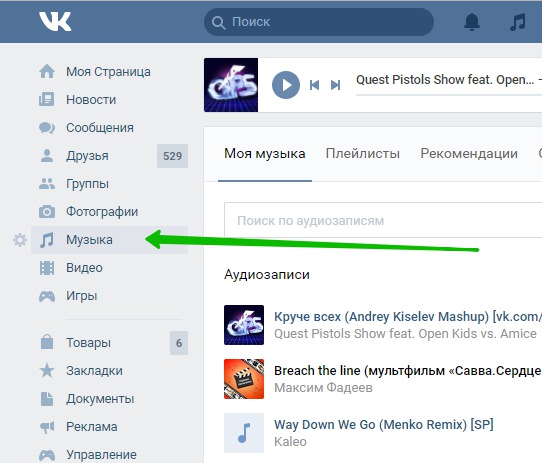
Далее, на данной странице, вверху справа, нажмите на кнопку Загрузить аудиозапись в виде облака и стрелки.
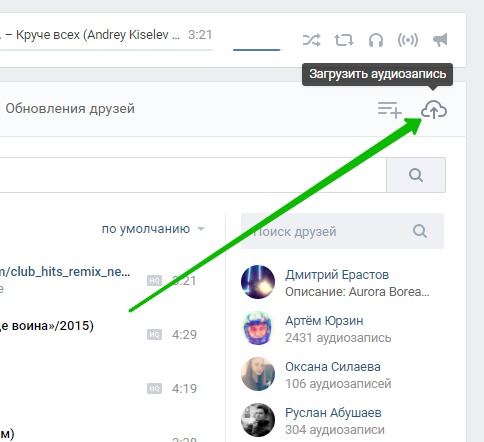
Далее, у вас откроется окно. Нажмите на кнопку Выбрать файл.
Обратите внимание! Один аудио-файл не должен превышать 200 мегабайт и должен быть в формате MP3.
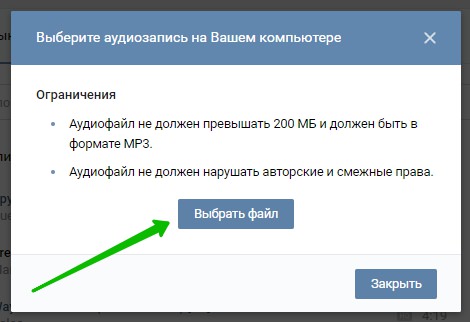
Далее, выберите MP3 трек на своём компьютере, нажмите по нему и нажмите на кнопку Открыть.
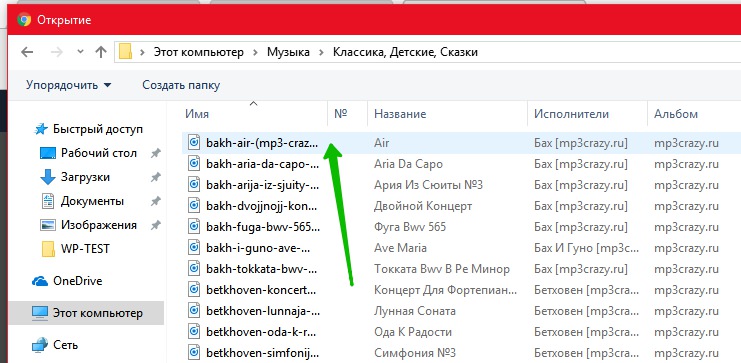
Всё готово! Новая музыка появится на вашей странице, в списке ваших аудио-записей.
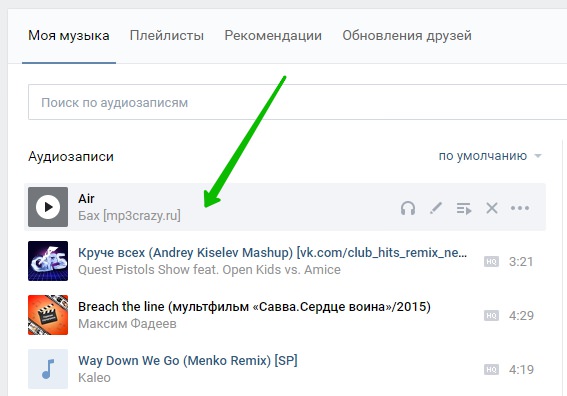
Как добавить музыку в ВК
Если вы хотите добавить музыку ВК на свою страницу, вверху перейдите на вкладку Рекомендации. Наведите курсор мыши на любой трек и нажмите на значок плюс Добавить в Мои Аудиозаписи. После чего данная музыка появится у вас на странице.
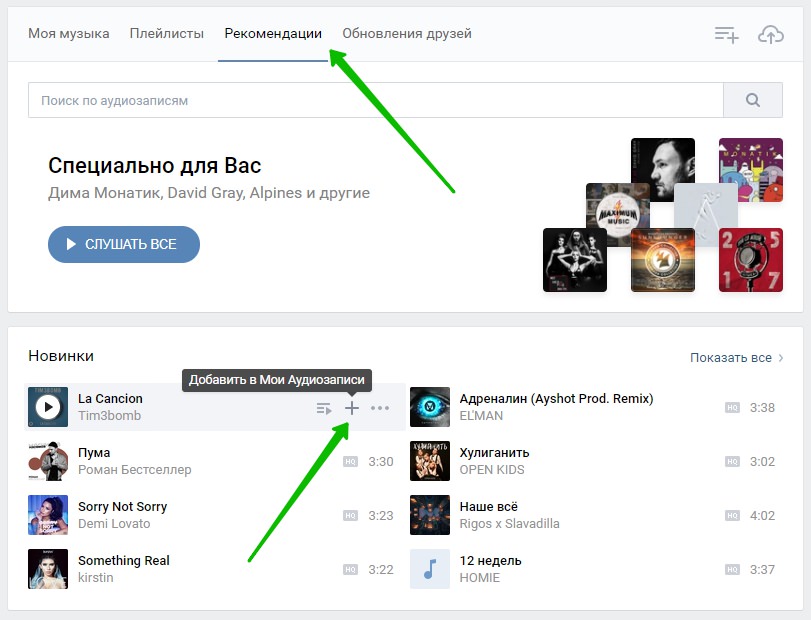
Если вы хотите добавить музыку с чужой страницы, друга, знакомого или любого пользователя ВК. Перейдите на страницу пользователя, точно также, наведите курсор мыши на название музыки и нажмите на значок плюса Добавить в Мои Аудиозаписи.
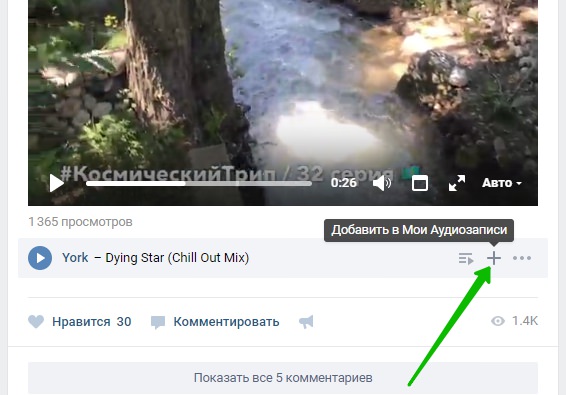
Точно также можно добавлять к себе музыку с ленты новостей или группы ВК.
Всё готово! Вот так просто и быстро вы можете добавлять музыку в ВК.
– Скачать музыку с ВК на компьютер бесплатно!
Остались вопросы? Напиши комментарий! Удачи!
Как добавить музыку в историю в ВК через компьютер и телефон
Как добавить музыку в историю в ВК через компьютер и телефон? В статье автор расскажет о двух проверенных инструкциях, с помощью которых вы быстро добавите музыку в историю ВК.
Что такое истории Вконтакте в новостях
Здравствуйте, читатели! Решил написать пост о том, как добавить музыку в историю в ВК через компьютер. Ведь многие пользователи используют эту соц-сеть на компьютере, не только в телефоне.
Прежде всего расскажу, что такое истории ВК. Это своего рода жизнь людей, которая показывается на картинках, в видеороликах с компьютера или телефона. То есть, люди могут транслировать себя и свое лицо на камеру, что-то говорить. К примеру, через истории ВК можно приглашать людей на различные мероприятия.
С помощью онлайн-истории, можно показать свои фотографии, рассказать о своих похождениях, путешествиях, что вы делаете каждый день ежедневно. Это привлекает внимание русскоязычных пользователей Интернета и не только. Таким образом, вы сможете стать знаменитым человеком, сможете набрать подписчиков, клиентов, на свои ресурсы в Сети (Скрин 1).

Далее, мы создадим историю ВК и добавим в нее картинки, музыку.
Как сделать историю Вконтакте
Итак, чтобы создать историю в Вк, следуем по шагам, как показывает инструкция. Открываете страницу Вконтакте, то есть входите в свой аккаунт. Далее, нужно кликнуть компьютерной мышью по разделу «Новости» и нажать в них на значок «+История» (Скрин 2).

Откроется редактор создания истории. В нем вы сможете:
- добавить различные стикеры из ВК;
- свои фотографии;
- различный текст, надписи с разными шрифтами;
- можно установить фон для истории, нажав на цвет;
- можно изменить интенсивность и толщины линии цвета;
- и другое.
(Скрин 3).

После того, как все добавили – нажмите кнопку «Опубликовать», чтобы история появилась в новостной ленте ВК.
Мое видео о том, как я сделал историю Вконтакте:
Как добавить музыку в историю в ВК через компьютер, с помощью эмулятора Андроид
Итак, как добавить музыку в историю в ВК через компьютер, если нет Интернета в телефоне? Сделать это проблематично на компьютере – но возможно. Предлагаю вам установить на компьютер программу эмулятор Андроид, например, Блюстакс. Далее, найти через нее приложение Вконтакте, установить и войти. Предварительно войдите в аккаунт Gmail, чтобы использовать функции программы. Приложение ВК будет работать так, как на вашем телефоне.
Затем, следуйте инструкциям:
- Создаете историю ВК.
- Нажимаете на стикеры в правом верхнем углу.
- Выбираете «Музыка».
- Находите в поисковике мелодию.
- Устанавливаете ее в историю ВК.
- Публикуйте историю в новостной ленте.
Практический пример показывается в видео, как добавлять музыку в историю в ВК с телефона:
С компьютера, это сделать практически невозможно, без использования программ эмулятора Андроид.
Как добавить видео в историю Вк
Разработчики ВК, не предусмотрели на компьютере функцию добавления видео в историю. Это можно сделать, но только с помощью сторонних ресурсов. Мы будем применять специальный код, для вставки видео в историю ВК.
Переходим на специальную страницу разработчиков ВК – «vk.com/dev/execute».
Опускаете страницу сайта в низ, вставляете в раздел «Code» специальный код вставки видео – «return API.stories.getVideoUploadServer ({«add_to_news»:1})» Копируете код весь кроме последних кавычек(»»).
Нажмите кнопку «Выполнить», чтобы появилась кнопка «Выбрать файл». Нажав на эту кнопку, можно загрузить с компьютера видео в историю ВК. Зайдите в раздел «Новости», чтобы проверить, появилась ли ваша история.
Можете посмотреть видео на эту тему, нашел для вас в Интернете:
Вы можете использовать не только представленный выше код, но и различные расширения, например, VKHalper, с помощью которых можно выложить видео в историю Вконтакте.
Как поделиться, как удалить историю в ВК
Поделиться историей Вконтакте можно следующим образом – нажмите по своей опубликованной истории в разделе «Новости». Далее, внизу кликните на три точки и выберите кнопку «Поделиться» (Скрин 4).

Откроется форма отправки истории (Скрин 5).

В данный момент другие варианты недоступны, можно воспользоваться личным сообщением друзьям. После чего, нажмите кнопку «Отправить», чтобы история отправилась в чаты друзей ВК. Таким образом вы сможете ею поделиться.
Если история ВК вам не нужна, ее всегда можно удалить. Для этого нужно нажать по кнопке корзины внизу (Скрин 6).

Далее, в открытом окне нажимаем кнопку «Удалить», после чего история Вконтакте удалится навсегда.
Заключение
В статье мы рассмотрели вопрос, как добавить музыку в историю в ВК через компьютер и телефон. Поскольку другого способа добавления музыки я не нашел, советую вам использовать программу эмулятора Андроид или расширения. Если у вас старый компьютер, не стоит их применять на практике, они забирают ресурсы компьютера. В таком случае лучше воспользоваться расширениями, которые умеют добавлять в историю ВК не только музыку, но и видео. Вместе с тем, вы сможете просто записать себя на камеру телефона и на фоне внешней музыки выложить видео в историю ВК!
Спасибо за внимание, удачи вам!
С уважением, автор этой статьи Сергей Ёлчев.
Другие статьи по социальной сети ВК: Как скачать музыку в ВК, как удалить сообщения ВК.
Как добавить аудиозапись в ВК с компьютера и телефона
«Как добавить аудиозапись в ВК» – популярный запрос среди пользователи крупнейшей социальной сети, включающей в себя расширенную музыкальную базу. Команда разработчиков занимается выпуском современных обновлений для данного раздела. Современный интерфейс позволяет всего за несколько нажатий получить список рекомендуемых или схожих с вашим плейлистом композиций.


В данном материале мы рассмотрим:
- как добавить трек в свой плейлист;
- как загрузить музыку с компьютера и смартфона;
- вопрос с авторскими правами и его решение.
Как загрузить аудио в ВК с компьютера
WEB-интерфейс предлагает своим пользователям максимальный функционал при работе с контактом. Если вы хотите добавить понравившуюся песню в свой личный список, сделать это достаточно просто:
- прослушивая композицию, кликните на ее название в верхней части интерфейса. Напротив названия песни нажмите на «Плюсик», после чего она будет добавлена в список;
- перейдите в раздел «Музыка», укажите в поиске требуемое название и удостоверьтесь в соответствии контента. Дальнейшие действия идентичны вышеуказанным.


Также вы можете составить множество плейлистов и открыть к ним доступ для других пользователей социальной сети. Так можно группировать различные композиции, и даже публиковать полноценные альбомы, предварительно выбрав графическую обложку и указав текстовое описание.
Каждый пользователь может самостоятельно залить музыкальный файл со своего компьютера. Для этого:
- Перейдите в раздел «Музыка».
- Кликните на значок «Облака со стрелкой», расположенный в верхнем правом углу.
- Выберите нужный файл для загрузки.
- Загрузите его, предварительно указав название и другие параметры.


При этом есть некоторые ограничения:
- для загрузки поддерживается только mp3 формат;
- хоть продолжительность композиции не ограничена, ее размер не может превышать 200 Мб;
- не допускается нарушение авторских прав. Этот вопрос мы рассмотрим отдельно.
Загруженная композиция становится доступной для прослушивания. Настройки персонализации позволяют ограничить доступ к вашей музыке для сторонних лиц.
Как добавить аудио в ВК с телефона
Современные пользователи всемирной паутины не могут представить и дня без посещения любимой социальной сети. Разработчики ВКонтакте делают все необходимое для популяризации версии ПО для телефонов (поддерживаются различные операционные системы). Добавить понравившуюся музыку в свой список можно как в браузерной версии для мобильных телефонах, так и приложениях. Для этого:
- Перейдите в раздел «Музыка» и укажите в поиске название требуемой композиции.
- Воспроизведите аудиозапись и удостоверьтесь в ее соответствии.
- Нажмите на название трека, откройте дополнительное меню (кнопка с тремя точками) и кликните на пункт «Добавить в плейлист».
- Обновите страницу и продолжайте работу с VK.


Дополнительный функционал идентичен компьютерной версии, позволяя составлять плейлисты и сортировать треки по категориям.
Отвечая на вопрос «как загрузить аудио в ВК с телефона», стоит отметить отсутствие такой функции в официальных версиях мобильного ПО. Альтернативный вариант доступен для ОС Android, для этого:
- Перейдите в официальный магазин приложений.
- Укажите в поиске «Kate Mobile».
- Скачайте и установите программу.
- Пройдите процесс авторизации, указав логин и пароль.
- Перейдите в раздел «Музыка».
- Кликните на значок с «Тремя точками» в верхнем правом углу.
- Выберите пункт «Загрузить».
- Укажите пункт к композиции и ожидайте ее добавление в список.


Здесь действуют стандартные ограничения. Альтернативные способы для ОС iOS на момент написания статьи отсутствуют, это связано с особенностями работы файловой системы.
Как добавить песню, если она нарушает авторские права?
Рассматривая, как загрузить аудио в ВК, стоит уделить особое внимание вопросу авторских прав. VK использует в своей работе современные алгоритмы, которые в автоматическом режиме позволяют определить запрещенную композицию и нарушение авторских прав. Если вы хотите загрузить такую песню, попробуйте:
- изменить название трека и его исполнителя;
- изменить продолжительность композиции;
- повысить или понизить частоты.
Вышеуказанные способы позволят загрузить трек в виртуальную библиотеку. Ручная модерация может способствовать удалению доступа к прослушиванию.
Как загрузить (добавить) музыку Вконтакте с компьютера?
Социальные сети можно использовать для разных целей, в том числе и для повышения своей популярности.
К примеру, если вы занимаетесь музыкой, то можете загружать свои произведения и делиться ими с другими пользователями. Но чтобы отправить аудиозапись, сначала нужно загрузить её на свою страничку.
Как загрузить музыку Вконтакте с компьютера? Для этого нужно выполнить несколько простых действий. Загружать музыку Вконтакте можно только с компьютера, по ссылкам аудиозаписи не добавляются (как видеозаписи).


Инструкция по загрузки музыки Вконтакте
Добавить новый аудио файл можно через страничку с вашими аудиозаписями. Переходите на неё и в боковом меню нажимаете + напортив «Мои аудиозаписи»:


После этого открывается окно, где есть кнопка для добавления аудио, при её нажатии выбираете файл с компьютера и ждете, пока он загрузится:


Используя функцию «Добавить из списка» при загрузке аудиозаписей, вы сможете добавить на свою страничку музыку, которая уже загружена в социальную сеть.
После загрузки аудио, вы можете перейти к редактированию записи, для этого нужно нажать специальный значок:


После этого откроется окно, где вы можете изменить название, добавить исполнителя, выбрать жанр и вставить слова песни:


Не забывайте, что при загрузке аудио файлов Вконтакте установлены ограничения:
- размер файла не более 200 Мб;
- только формат MP3;
- нельзя нарушать авторские права.
Сейчас Вконтакте постоянно удаляются аудиозаписи, а происходит это из-за жалоб правообладателей, поэтому лучше загружать только свою музыку.
Ограничений по добавляемым аудиозаписям нет, поэтому вы можете загрузить все свои песни. Если вы делаете это с целью повышения популярности, то узнайте, как создать группу Вконтакте и какие биржи рекламы в социальных сетях лучше использовать. Также советуем всем музыкантам почитать про заработок на продаже музыки.
Вам также будет интересно:
— Как добавить в черный список Вконтакте?
— Накрутка комментариев Вконтакте
— Как создать группу Вконтакте?
Как загрузить музыку в вк — All Vk net
![]() Сегодня мы расскажем простой способ как можно загрузить абсолютно любые музыкальные композиции в социальную сети вконтакте и добавить их к себе в плей лист. Вы узнаете как это сделать с компьютера и найдете простую подробную инструкцию по добавлению музыки в вк.
Сегодня мы расскажем простой способ как можно загрузить абсолютно любые музыкальные композиции в социальную сети вконтакте и добавить их к себе в плей лист. Вы узнаете как это сделать с компьютера и найдете простую подробную инструкцию по добавлению музыки в вк.
Если у вас что то не получилось или вы столкнулись с любым ограничение со стороны вк, обязательно напишите об этом нам в комментариях и мы с удовольствием вам поможем.
Как загрузить музыку в ВК?
Содержание статьи (навигация)
В социальной сети Вконтакте есть раздел «Аудиозаписи». В былое время пользователи заходили на свою страницу не ради общения, а ради песен, которые каждый день слушали. Но потом слушать музыкальные треки стало роскошью, и чтобы постоянно их слушать необходимо просто купить подписку. Радует лишь то, что можно бесплатно загружать различные песни. Для этого достаточно выполнить пару действий. По этой причине в сегодняшней статье мы затронем тему, как загрузить музыку в ВК.
Как загрузить музыку через компьютер?
Для того чтобы загрузить музыкальную композицию с вашего компьютера необходимо выполнить пару легких действий. Если вы готовы, то приступаем!
- В левой части экрана вы найдете раздел «Аудиозаписи»;
- Затем в правом углу экрана в пункте «Мои аудиозаписи» вы найдете символ в виде плюсика, на который вам нужно нажать;

- Перед вами появится диалоговое окно, где вы должны выбрать нужный вам трек, нажав на «Выбрать файл» и «Открыть»;

- Подождите несколько секунд, а то и минут, все зависит от вашего интернет-соединения. После чего данный музыкальный трек загрузится.
Если вы хотите поделиться песней со своими друзьями или с каким-нибудь близким человеком, то для этого нужно зайти в раздел «Диалоги» и найти с вашу с ним переписку.
- В разделе, где вы пишите сообщения вы найдете блок «Еще», нажав на него перед вами появится несколько вариантов действий, из которых вам нужно выбрать «Аудиозапись»;

- Перед вами опять появится диалоговое окно, где вы должны будете выбрать нужный трек после чего нажать на «Прикрепить»;
- Если хотите, то можно выбрать несколько песен.
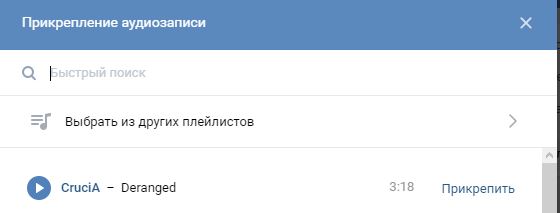
После всех этих действий вы не только загрузите музыку себе на страницу, но и поделитесь с ней со своим другом. Теперь вы знаете, как загрузить музыку в ВК с компьютера.
Как загрузить музыку в вк с мобильного устройства?
К большому сожалению, загрузить музыкальную композицию с телефона – невозможно.
Почему? Дело в том, что в настоящее время данной функции нет. Может быть, в будущем она появится, а пока приходится довольствоваться чем-то одним.
Для того чтобы загрузить песню со смартфона необходимо зайти в мобильный браузер, открыть полную версию социальной сети Вконтакте и выполнить вышеуказанные действия.
Тоже самое делается и с Айфона.
Как загрузить музыку в вк, чтобы меня не заблокировали?
Тем не менее, есть один главный минус. Да вы можете загрузить любую музыкальную композицию при условии, что она не нарушает авторские права. Если вы, несмотря на предупреждение ее загрузите, то вас заблокируют.
Во избежание подобной ситуации вы можете найти данного композитора и заключить с ним договор. Но велика вероятность того, что такого не будет и потому вы можете просто отредактировать данные. Сделать так, что вместо какого-нибудь исполнителя написать имя другого певца.
Главное при загрузке музыки обращайте внимание на авторские права, это может сыграть с вами злую шутку.
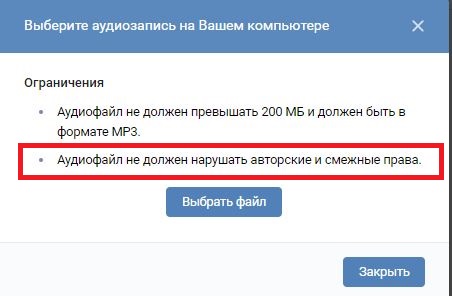
А так, стоит отметить, что в интернете все песни – платные. Если вам и удается скачивать треки с каких-либо сайтов, то это происходит нелегально. Так, что, если случится так, что песню в конечном итоге, удалили, а вас еще не заблокировали, вы можете попытаться вновь опубликовать данный трек. Но будьте осторожны, велика вероятность того, что в конце концов вас все-таки заблокируют.
Как видите в этом нет ничего сложного. Теперь вы знаете, как загрузить музыку в ВК с телефона, андроида и айфона. Надеемся, что наша статья помогла ответить на все ваши вопросы. Удачи и всего хорошего!
Как добавить музыку в Keynote
В этом пошаговом руководстве мы рассказали, как добавить музыку в Keynote, чтобы вы усилили эмоции в презентации.
Как добавить музыку в Keynote
Keynote поддерживает два типа звука: саундтрек и закадровый голос. Саундтрек — это любая фоновая музыка, воспроизводимая во время слайд-шоу. Между тем закадровый голос — это заранее сделанная запись, которая сопровождает каждый слайд. Вот как добавить саундтрек:
1.Сначала нажмите серый квадратный значок на панели инструментов, а затем выберите вкладку «Аудио» (в правом верхнем углу).
2. Затем щелкните квадратный значок с музыкальной нотой и выберите, какую песню (песни) вы хотите добавить к саундтреку. Вы также можете выбрать список воспроизведения, и Keynote будет воспроизводить каждую песню в списке.
3. Если вы хотите изменить порядок треков, просто перетащите песни на новое место в последовательности. Вы можете удалить песню или список воспроизведения, щелкнув по нему, а затем нажав «Удалить».
4. Теперь откройте меню «Звуковая дорожка» и выберите вариант воспроизведения для вашей музыки. «Off» отключает звуковую дорожку; «Воспроизвести один раз» проигрывает список от начала до конца; и «Loop» воспроизводит список на повторении.
5. Если вы планируете поделиться презентацией Keynote или воспроизвести ее на других компьютерах, вам необходимо сохранить аудиофайлы вместе с документом. Для этого сначала выберите «Keynote»> «Настройки» в верхнем меню. Откроется диалоговое окно «Настройки». Затем щелкните вкладку «Общие» и выберите «Копировать аудио и фильмы в документ».
Как встроить аудио в Keynote
1. Сначала выберите слайд Keynote, на который вы хотите добавить аудиофайл. Перетащите аудиофайл на слайд, и вы увидите небольшой значок (он будет невидимым во время воспроизведения).
2. Щелкните значок звука и выберите «Инспектор» в главном меню Keynote. Выберите «Сборка», а затем выберите «Открыть ящик». Все текущие эффекты (включая аудиофайл) будут перечислены в окне сборки, расположенном слева.a
3. Наконец, выберите аудиофайл в окне сборки. Вы можете решить, как будет воспроизводиться звук, когда вы дойдете до слайда. Если вы выберете «Начать сборку», Keynote позволит вам синхронизировать воспроизведение звука с внешним видом другого объекта на слайде. Просто выберите «Автоматически со сборкой X», где X — это объект, который вы хотите синхронизировать.
Общие сведения об управлении цифровыми правами
Управление цифровыми правами (DRM) — это специальная защита авторских прав для аудиофайлов.Keynote не поддерживает звук DRM для презентаций, поэтому вы не сможете добавить эти песни в список саундтреков.
.
Как поставить музыку на iPhone с другого компьютера — Dr.Fone
шагов по добавлению музыки на iPhone с другого компьютера
Шаг 1. Установите и запустите Dr.Fone на свой компьютер. Выберите «Диспетчер телефона» из всех функций и подключите iPhone к компьютеру
Шаг 2. Добавьте музыку на свой iPhone с другого компьютера
Щелкните Музыка в верхней части главного окна. По умолчанию вы попадете в окно «Музыка»; в противном случае щелкните Музыка на левой боковой панели.Отсюда отображаются все ваши песни на iPhone. Вверху вы можете увидеть элемент Добавить . Щелкните его и выберите Добавить файл или Добавить папку . Во всплывающем окне выберите песни на своем компьютере и импортируйте их, нажав Открыть . Вот и все.
Видите ли, добавить музыку на айфон с другого компьютера очень просто. Это займет у вас несколько секунд, в зависимости от того, сколько песен вы добавляете с компьютера на свой iPhone. В TunesGo есть множество отличных функций, которые сделают вашу мобильную жизнь намного проще.Найди их прямо сейчас!

Dr.Fone — менеджер телефона (iOS)
Передача MP3 на iPhone / iPad / iPod без iTunes
- Передача, управление, экспорт / импорт музыки, фотографий, видео, контактов, SMS, приложений и т. Д.
- Сделайте резервную копию музыки, фотографий, видео, контактов, SMS, приложений и т. Д. На компьютер и легко восстановите их.
- Передача музыки, фотографий, видео, контактов, сообщений и т. Д. С одного смартфона на другой.
- Передача медиафайлов между устройствами iOS и iTunes.
- Полностью совместим с iOS 7, iOS 8, iOS 9, iOS 10, iOS 11, iOS 12, iOS 13 и iPod.
3981454 человек скачали
.


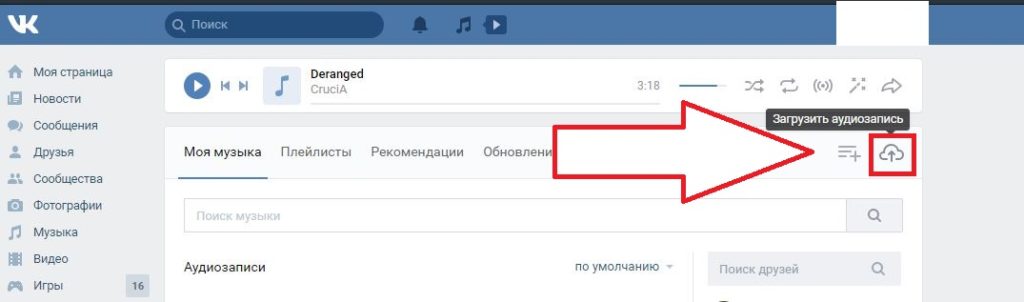
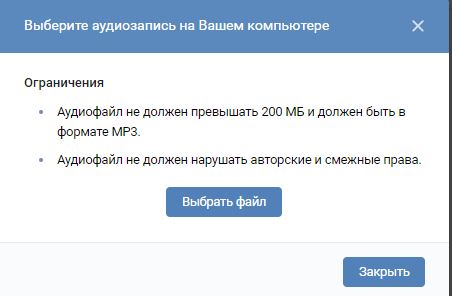
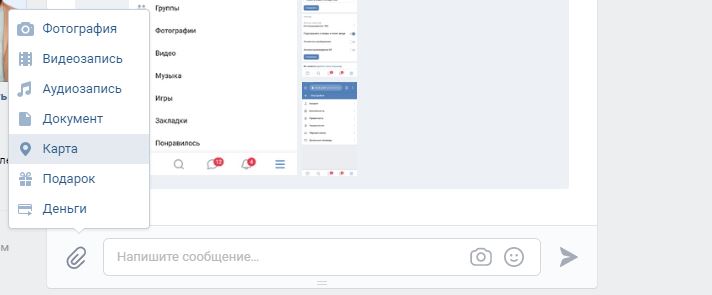
Добавить комментарий